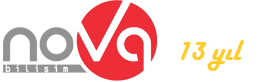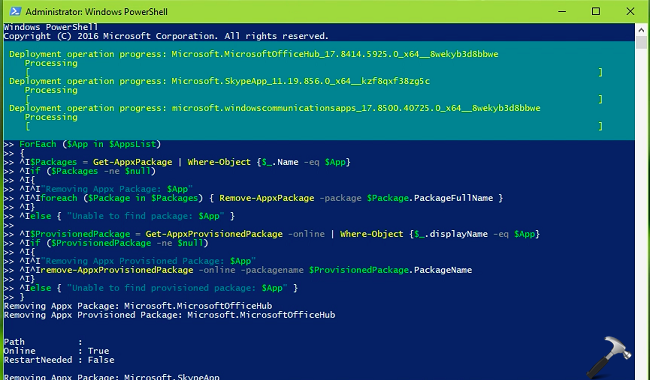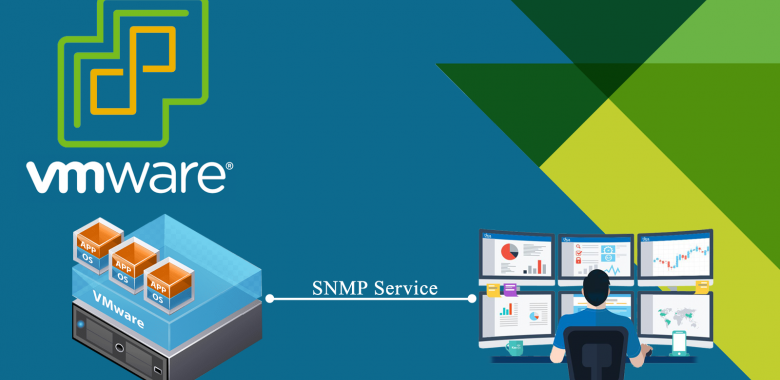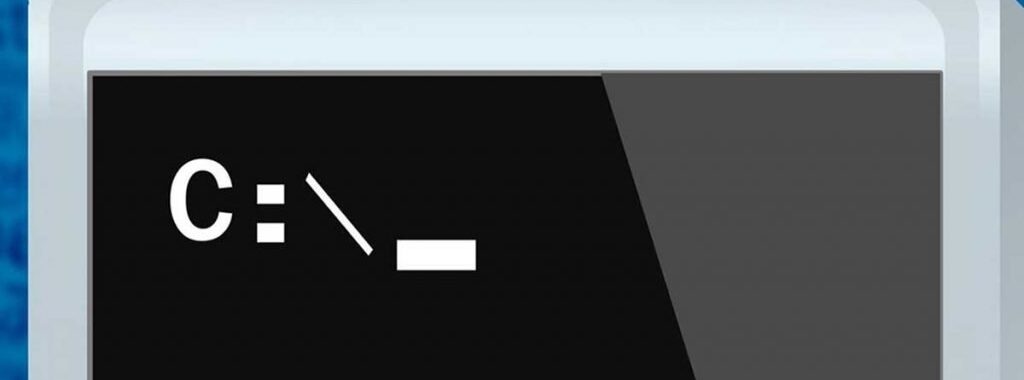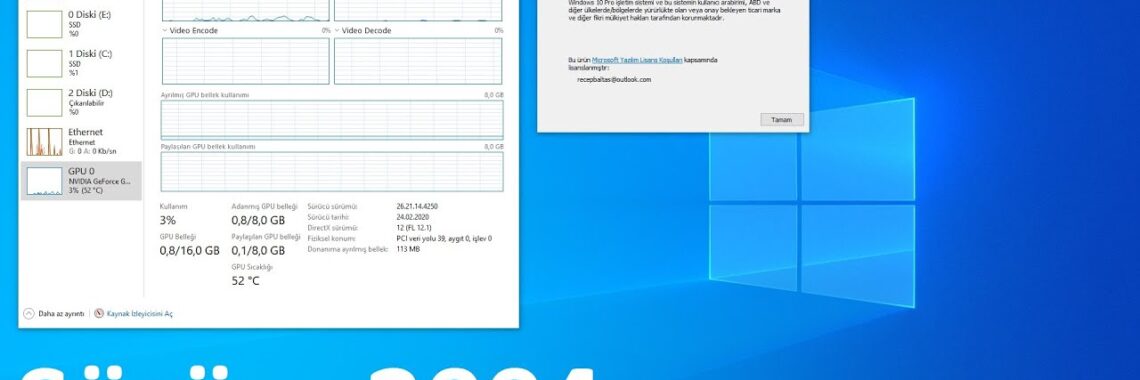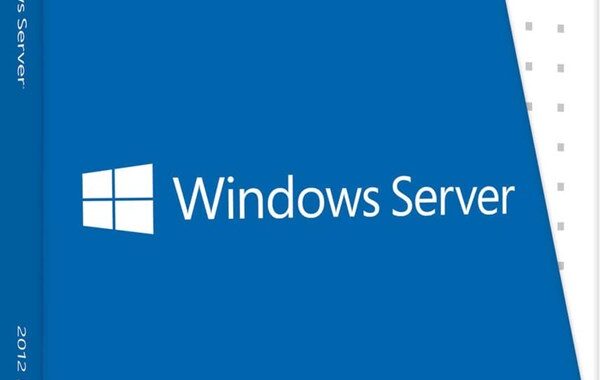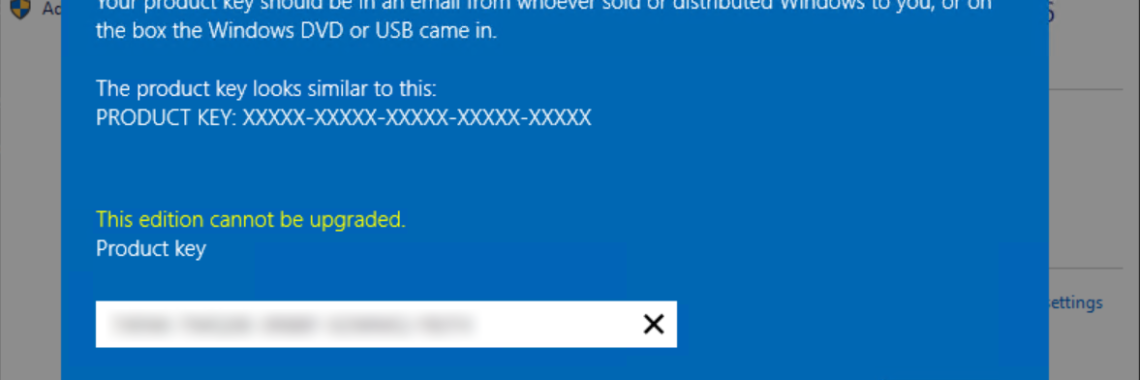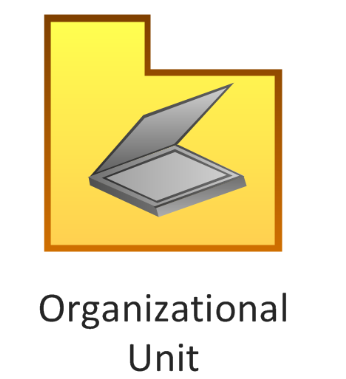Windows 10 Uygulamaları Silme Part-2
PowerShell Admin Olarak Çalıştırarak bu kod yapıştırılacak. get-appxpackage -allusers *Windows.Cortana* | remove-appxpackage Get-AppxPackage -allusers Microsoft.549981C3F5F10 | Remove-AppxPackage get-appxpackage -allusers Microsoft.MicrosoftEdge_44.19041.1023.0_neutral__8wekyb3d8bbwe | remove-appxpackage Get-AppxPackage -allusers Microsoft.549981C3F5F10 | Remove-AppxPackage get-appxpackage -allusers *AAD.BrokerPlugin* | remove-appxpackage get-appxpackage -allusers *Windows.ContentDeliveryManager* | remove-appxpackage get-appxpackage -allusers *Windows.PeopleExperienceHost* | remove-appxpackage get-appxpackage -allusers *Windows.Apprep.ChxApp* | remove-appxpackage get-appxpackage -allusers *Windows.CapturePicker* | remove-appxpackage get-appxpackage -allusers *YourPhone*